こんにちはKechan(ケチャン)です!
今回の授業ではWordPressのパーマリンク設定のやり方についてご案内します。
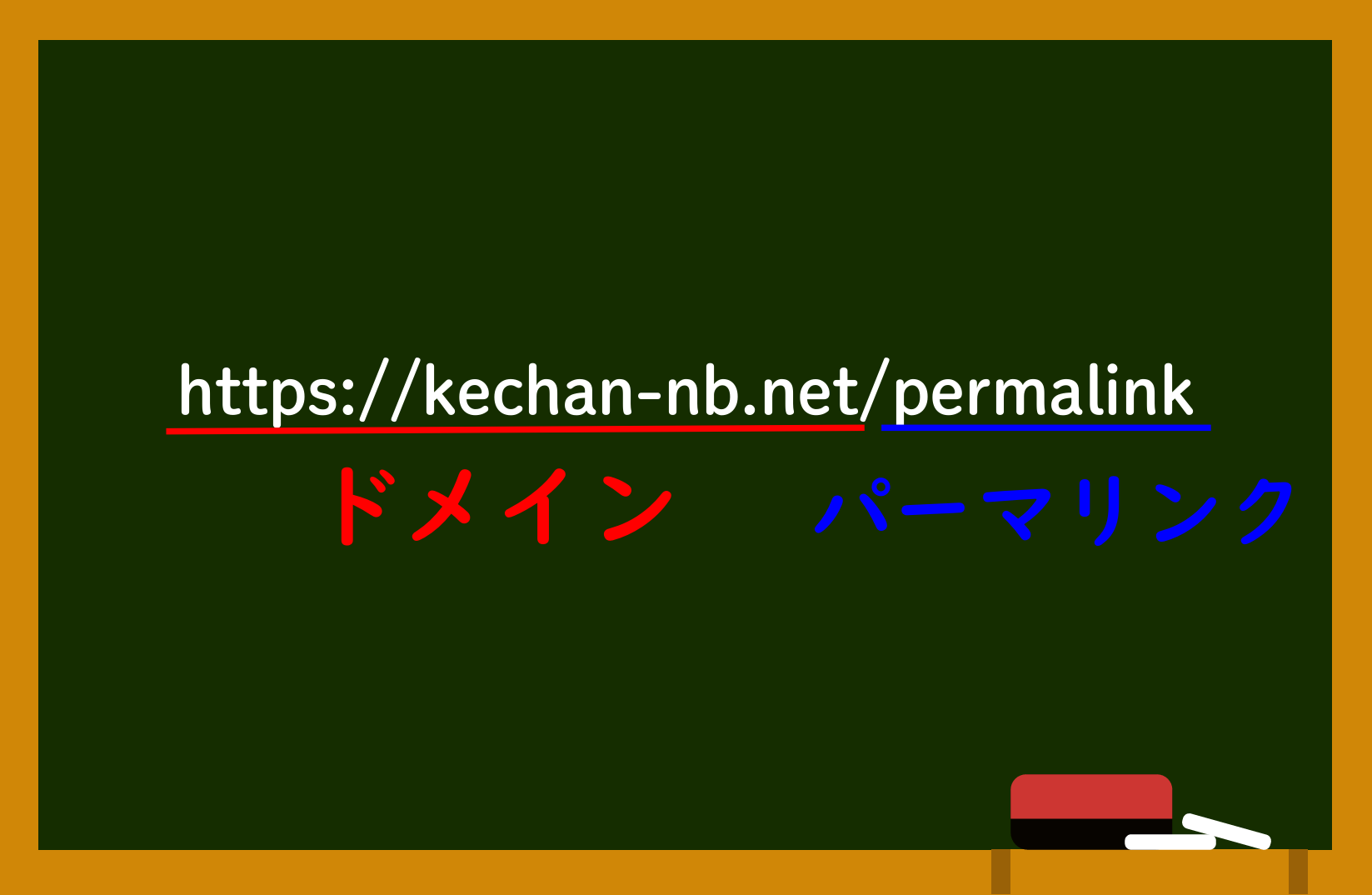
パーマリンクは英語で『Permalink』と書き、その意味は【半永久的なリンク】です。
パーマリンクは細かく言えば上の図でいうところの青文字の個所を指しますが、一般的には「h」から始まるURL全体を指して言うことが多いです。
パーマリンクという名称は普段あまり聞き慣れないものですので次のように覚えておくといいかもしれません。
パーマリンク設定=何の記事か分かるようにページごとに名前を付けること
では早速、設定をしていきましょう!
WordPressのパーマリンク設定方法
【パーマリンク設定のポイント】
パーマリンク表示においてGoogleは『よりシンプルなもの』を推奨しています。
そしてパーマリンク設定自体はいくつかの方法があるのですが、
上記の通り『シンプルさ』を考慮して以下の設定方法を推奨します。
まず、ワードプレスのダッシュボードに入りましょう
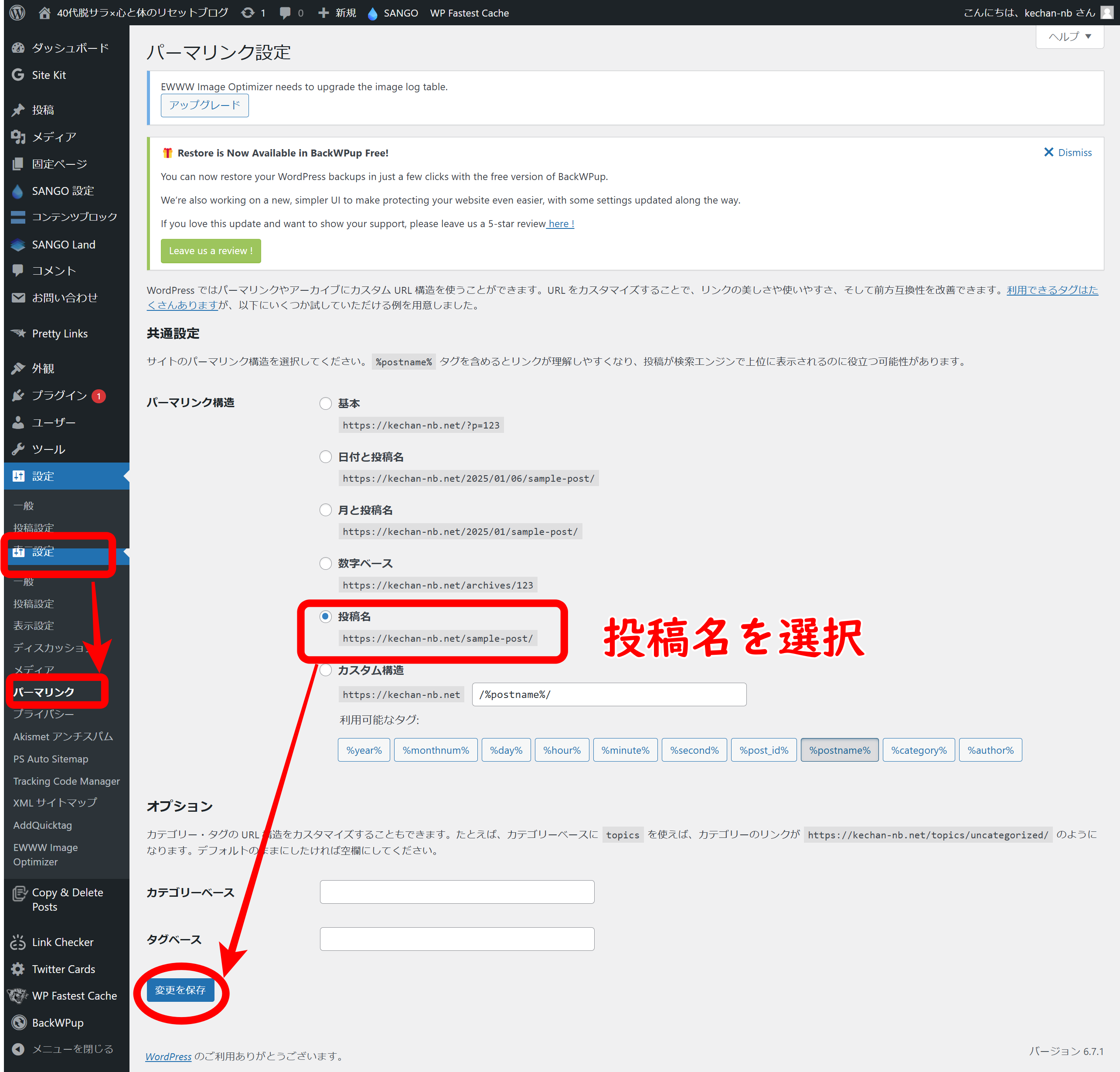
はい、設定は以上となります。
とてもカンタンですよね。
パーマリンク設定をし、今後は記事を書いていくわけですが、
パーマリンクを設定した後はもうこの設定を変更しないようにしましょう。
(※パーマリンク変更=URL変更)
途中でパーマリンク設定を変更してしまうと
以下のようなトラブルが起きる場合があります。
・公開済みの記事が表示されなくなる
・GoogleからサイトへのSEO評価が下がる
・SNSに貼ったリンクが機能しなくなる
・他サイトに貼られたあなたの記事のリンクが無効になる
パーマリンクの作り方(※記事ごとに作成する)
パーマリンクは記事ごとに作成していきます。
練習として新規の記事作成からパーマリンクを作成してみましょう。



以上が、記事ごとに行うパーマリンク作成のやり方です。
※パーマリンク作成における注意点※
・シンプルでわかりやすい語句を URL に使用する ※日本語表記は不可!
(アルファベットや英語表記にする)
・副数の単語がある場合はハイフン「-」で区切る
例 testcontent ⇒ test-content
参考 URL構造に関するページ
また、使用テーマによっては記事タイトルに入れた文言がパーマリンクとしてすぐに反映しない場合があります。
その際は一度、下書き保存ボタンを押すことで表示されるようになります。
パーマリンクはなるべく簡潔に、そして記事の内容に沿ったものを記述するのが好ましいので、パッと見で「何についての記事か?」がわかるような記述をしましょう。
次は有料テーマ『SWELL』の導入方法についてお伝えしていきますので、一緒に学んでいきましょう。
 SWELLの導入~高品質でSEOにも強い推奨テーマ!
SWELLの導入~高品質でSEOにも強い推奨テーマ!


